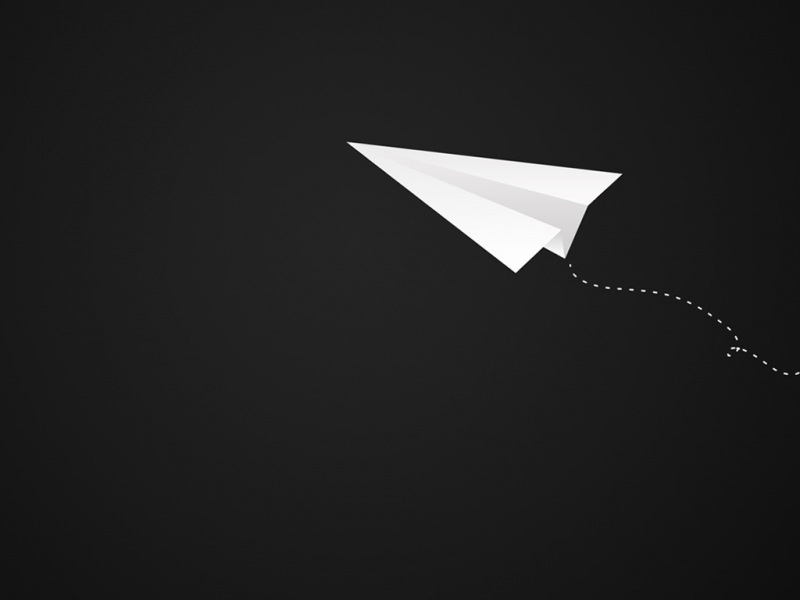PDF文档具有良好的兼容性,可以在不同系统中稳定使用,不会由于系统的不同而出现格式错误、乱码等现象。但另一方面来说,PDF文档本身无动画效果,如果作为演示使用的话,会比较欠缺。
在这种情况下,很多人会选择将PDF文档转换为PPT使用。那么,如何才能实现PDF与PPT格式的快速转换?其实只要使用OCR文字识别软件ABBYY FineReader PDF 15提供的PPT格式转换功能,即可实现PDF与PPT的快速转换,一起来看看如何操作吧。
图1:PDF文档
一、转换文件功能
如图2所示,ABBYY FineReader PDF 15提供了PDF文档与其他多种格式文档的转换功能,如需将PDF文档转换为PPT文稿,需使用“转换为其他格式”功能。
图2:转换文件功能
接着,如图3所示,在转换格式面板中,将“选择输出格式”选择为“Microsoft PowerPoint”,即可使用转换为PPT的功能。
图3:转换为PPT文稿
二、转换设置
ABBYY FineReader PDF 15不仅提供了快速、简单的PPT转换功能,而且还提供了细致的转换选项设置。如图4所示,单击“更多选项”,开启更丰富的功能。
图4:更多选项
如图5所示,在“格式设置”面板,我们可以对转换后的文档图片质量、页眉页脚的保留等进行设置。
图5:文件格式设置
另外,还可以打开“图像处理”面板,对图像的预处理进行设置。比如,当PDF文档中包含对开页的设置,可设置自动拆分对开页。或者,文档中还有一些错误方向的图像,也可以通过预处理,纠正页面方向。
图6:图像处理设置
三、执行转换
完成以上设置后,返回到转换设置页面,单击“转换为PPTX”,即可开启转换功能。
图7:执行转换
如图8所示,文档已经完成了PPT格式的转化。接下来,我们就可以使用PPT软件的各项功能进行动画的添加、放映模式的设置等。
图8:转换后的PPT
四、小结
PDF文档与PPT文稿在日常的使用中会有各自的优点与缺点,而ABBYYFineReader PDF 15可帮助我们实现这两种格式的快速转换,大大地提高了文档的利用效率。